おそらく、多くのユーザーがサイトを開くと、小さなアイコンがタブの左隅に表示されます。これは、各ポータルで一般的なものです。しかし、それが何であり、自分のウェブサイトでそれを変更する方法を知っている人はほとんどいません。
最初のファビコンの歴史
サイト上の小さなアイコンはファビコンと呼ばれ、英語からの翻訳で「お気に入りのアイコン」を意味します。最初は、IEブラウザでブックマークをすばやく見つけて復元するために使用されていました。それから、ほとんどすべてのインターネットウォーカーによって、サイトに特別なスタイルを与えるために普遍的に表示されるようになりました。
ファビコンの機能
ファビコンは通常の画像であり、原則として、16 x 16ピクセルのサイズ。ストレージには、ICO、PNG、およびGIF形式を使用できます。ファビコンは多くの一般的なブラウザでサポートされています。これらには、Chrome、IE、Opera、Firefoxが含まれます。アニメーションバージョンをサポートしているものとサポートしていないものがあります。
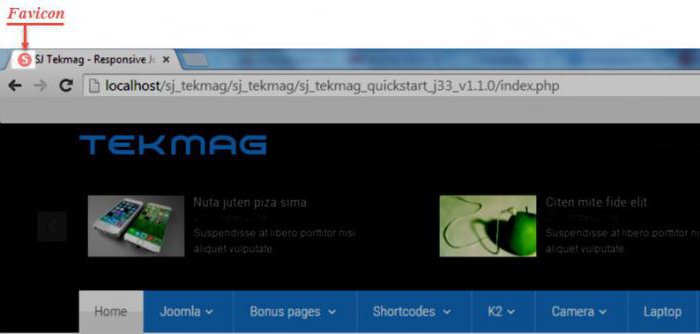
デフォルトでは、ブラウザはサイトのルートでアイコンを見つけようとします。しかし、あなたは彼にそれがどこにあるかを正確に伝えることができます。これを行うには、コード内の行を使用するだけで十分です。
。
ファビコンを作成する
独自のアイコンを作成するには、ネットワーク上のオンラインエディターのいずれかを使用します。たとえば、最も有名なのはfavicon.ruにあります。塗りつぶす必要があるポイントを鉛筆でマークしてから、画像を保存する必要があります。
ファビコンを変更する方法
多くのWeb開発者が作成時に一生懸命より適切なトピックのために、標準のCMSアイコンを変更するサイトまたは変更しないサイト。以下は、さまざまなコンテンツ管理システムで、またはファビコンなしでファビコンを変更する方法を説明する方法のリストです。

Joomla 1.5とファビコンの操作
Joomla 1。5は、コンテンツ管理システムの最初の安定バージョンの1つです。使用頻度は低くなっていますが、多くのサイトではまだサポートしています。 Joomla 1.5でファビコンを変更するには、既製の画像またはゼロからアイコンを作成する必要があります。次に、テンプレートディレクトリにあるJoomlaテンプレートがあるフォルダーに移動し、そこにファビコンをコピーします。
Joomla 3
このコンテンツ管理システムのリリース済みバージョンの最新版。機能の改善と新しい機能の追加。
Joomla 3でファビコンを変更する前に、あなたは必要です最初にそれを作成します。これを行う方法は上記で説明されています。次に、2つの方法のいずれかを使用できます。 1つ目はJoomla 1.5から借用したもので、テンプレートフォルダー内のファイルを手動で置き換える必要があります。

2番目の方法を実装するには、現在のテンプレートのルートフォルダーにあるindex.phpファイルを編集します。 <head>タグに関心があります。すべてが正常に機能するようにするには、開始タグから終了タグまでを入力する必要があります。
<link rel = "cascading style" type = "image / content type used" href = "/ favicon location" />。
インデックスに移動します。phpは、フォルダーを目的のフォルダーに移動するか、管理パネルを使用するだけで可能です。コントロールパネルで、[拡張機能]に移動し、[テンプレートマネージャー]に移動します。利用可能なオプションの中から、現在のオプションを選択し、「メインページのテンプレートを変更する」をクリックする必要があります。コードエディターが開き、上記のコードを開始ヘッドタグと終了ヘッドタグの間に挿入する必要があります。
ファビコンが検索エンジンにすぐに表示されない場合がある引き渡し。これは、ページがまだインデックスに登録されていないことが原因である可能性があります。それは少し待つ価値があり、数日後、またはおそらく1か月後に、新しいファビコンがサイトの上部に表示されます。
Bitrixでファビコンを変更する方法
Bitrixは、シンプルなWebサイトと企業ポータルの両方を作成できるコンテンツ管理システムです。 1C-Bitrixによって開発されました。
サイトファイルの構造は、Joomlaにいくらか似ています。ファビコンを目的のものに置き換えるプロセスはまったく同じです。つまり、テンプレートのあるフォルダーに移動し、そこにICO形式で目的の画像をコピーする必要があります。それでも問題が解決しない場合は、プロジェクトのルートフォルダーにも追加してみてください。
上記の2つと組み合わせることができる別の方法もあります。これは、既知の行をメインファイルに書き込むためのものです。
<link rel = "style and its type" type = "image / image type" href = "/ path" />。
ワードプレス
WordPressは最も有名なシステムの1つですコンテンツ管理。それは無料で、学びやすく、機能的であるという事実により人気を博しました。 WordPressサイトでファビコンを変更する方法このCMSでのこのプロセスは、他の誰よりも簡単です。コントロールパネルに移動し、[チェリーオプション]セクションに移動して、[ロゴとファビコン]タブを選択する必要があります。既存のファイルは、[削除]ボタンを使用して削除する必要があります。次に、新しいアイコンを準備し、コンピューターにダウンロードします。次に、メディアライブラリを使用して、更新されたアイコンをデータベースに追加し、変更を保存する必要があります。

すべての操作が終わったら、ページをリロードして、ファビコンがどのように変更されたかを確認してください。初めて表示されない可能性があるため、ブラウザのキャッシュを更新して再試行する必要があります。
でファビコンを変更する別の方法がありますワードプレス。このために、サイトヘッダーの表示を担当する特別なファイルheader.phpがあります。ヘッドタグ付きのブロックがあります。次のコードを挿入する必要があるのは、それらの間です。
<link rel = "icon name" type = "image / extension type" href = "/ image path" />

ヘッダ。phpは、パス/ wp-content / themes /テーマ名の下にあります。コードの行はICO拡張を使用することに注意してください。ただし、現在のファビコンのタイプが異なる場合は、コードで必要なファビコンを指定できます。
結論
変更方法を詳しく説明した記事さまざまなコンテンツ管理システムのファビコン。なぜこれを行う必要があるのですか?この手順は実際にどのような関心がありますか?最も重要な理由は、サイトの認識です。検索結果でお気に入りのサイトを認識できるのはファビコンです。さらに、最新のブラウザで多数の開いているタブを使用すると、どのタブにこのページまたはそのページが含まれているかをすばやく確認できます。
ファビコンを変更する前に、以下を行う必要があります準備。これは、完成した図面またはロゴを変換することで実行できます。または、新しいファビコンを最初から手で描きます。このための多くのオンラインエディターと、ネット上のコンバーターがあります。









